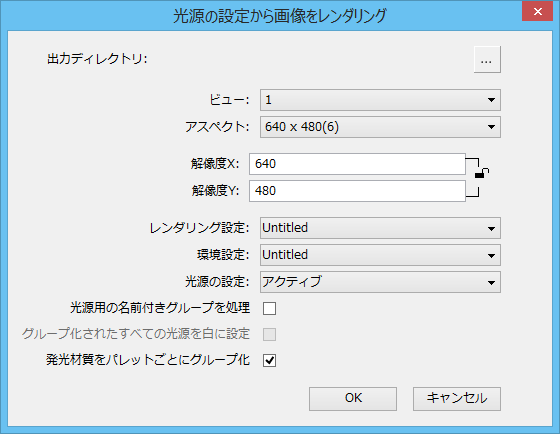「光源の設定から画像をレンダリング」ダイアログボックス
| 設定 | 説明 |
|---|---|
| 出力ディレクトリ | 「フォルダの参照」ダイアログボックスを開き、画像セットに対する出力ディレクトリを選択します。ロードや編集がしやすいよう、画像セットごとに新しいフォルダを作成することをおすすめします。 |
| アスペクト | ドロップダウンリストから、レンダリング画像の適切なアスペクト比を選択します。 |
| 画像サイズ | XとY方向の解像度値を手動で設定して、レンダリングのサイズを制御します。 ロックアイコンが有効である場合、画像のアスペクト比はレンダリング中のビューのアスペクト比に固定されます。 |
| ビュー | ドロップダウンメニューからレンダリングするビューを番号で選択できます(1から8)。 |
| レンダリング設定 | Luxologyレンダリングと同様、使用するレンダリング設定を選択できます。 オーバーレイに対してエッジを設ける場合、使用するレンダリング設定内のオプションで有効化する必要があります。 |
| 環境設定 | 環境設定を選択できます。物理的な空、グラデーション、または画像を選択する場合、効果マネージャは自動的に「可視環境」と「間接環境」という2つの画像を作成します。 可視環境画像は、表示設定をカメラ、反射、または屈折に指定することで可視化されます。間接環境画像は、表示設定を間接に指定することでのみ可視化されます。 |
| 光源用の名前付きグループを処理 | オンの場合、1つの画像の複数の光源を1つの光源スイッチのように制御できます。このオプションを選択した場合、名前付きグループ内のすべての光源は、それらがオンかオフかに関わらず、オンとして処理されます。 |
| グループ化されたすべての光源を白に設定 | オンの場合、グループ化された光源がレンダリング処理で白色になります。 オフの場合、デザインファイル内で色がついているグループ化された光源は、設定をデザインファイルに戻したときに色づけされます。 設定をデザインファイルに戻すたびに、グループ化された光源はさらに修正され、色づけされます。光源が白から始まる場合、次いでRGB値が送られ、色づけされません。すなわち、色温度の3000Kは、効果マネージャと同じRGB値を持つデザインに戻されます。 |
| 光源の設定 | ドロップダウンメニューから、保存した光源設定を選択します。すべての光源に対して画像が作成され、その設定で有効またはオンになります。 オンの場合、太陽光も処理されます。 |
| 発光材質をパレットごとにグループ化 | 複数の発行材質をパレットごとにグループ化して、パレットを光源スイッチのように動作させることができます。 土木レンダリングで、何百もの自動車のヘッドライトとテールライトの光を、発光材質を使用して描くとします。この場合、この画層の光源のオンとオフを1つの画像で制御したいと思うはずです。 オフにすると、シーン内の各パレットで使用される各発光物質に対して、別々の画像が処理されます。 |